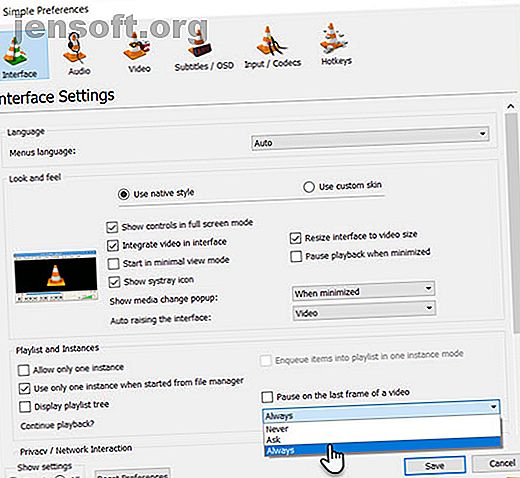
So merken Sie sich die Position für die Videowiedergabe in VLC, um später fortzufahren
Werbung
Was passiert, wenn Sie auf halbem Weg einen Film nicht mehr ansehen und später darauf zurückgreifen? Das schnelle Vorwärtsspulen zu der Stelle, an der Sie aufgehört haben, ist nicht immer einfach. Zum Glück bietet der VLC Media Player eine raffinierte Lösung: Lesezeichen .
Lesezeichen in VLC werden verwendet, um die aktuelle Wiedergabeposition in einem Video zu speichern und zu einem späteren Zeitpunkt fortzusetzen. Verschiedene Media Player bieten diese Funktion, aber VLC ist einzigartig, da Sie damit auch benutzerdefinierte Lesezeichen erstellen können.
Wiedergabe von der zuletzt gespielten Position in VLC fortsetzen
Mit einer bestimmten VLC-Einstellung können Sie die letzten 100 Videos genau von der zuletzt wiedergegebenen Position aus abspielen, an der diese Videos zuletzt geöffnet wurden:
- Öffnen Sie den VLC Player. Gehen Sie zu Extras> Einstellungen (oder verwenden Sie die Tastenkombination Strg + P ).
- Gehen Sie im Bildschirm Schnittstelle zu den Optionen für Wiedergabe fortsetzen?

- Klicken Sie auf die Dropdown-Liste und wählen Sie Immer . Wenn Sie jetzt ein teilweise gesehenes Video öffnen, wird die Wiedergabe an der Stelle fortgesetzt, an der Sie aufgehört haben.
Aber was ist, wenn Sie bestimmte Punkte in einer Mediendatei mit einem Lesezeichen versehen möchten?
So verwenden Sie benutzerdefinierte Lesezeichen in VLC Player
Der VLC Media Player verfügt über eine benutzerdefinierte Lesezeichenfunktion, mit der Sie Ihre ausgewählten Videopositionen im Player speichern können. Sie können dann sofort zu diesen Punkten gehen und die Wiedergabe von dort fortsetzen.
- Gehen Sie zu Wiedergabe> Benutzerdefinierte Lesezeichen> Manager . Verwenden Sie alternativ die Tastenkombination Strg + B, um das Feld Lesezeichen bearbeiten zu öffnen.
- Klicken Sie auf die Schaltfläche Erstellen, um ein Lesezeichen für die Position der Videodatei zu erstellen. Sie können mehrere Lesezeichen für verschiedene Positionen in einem Video erstellen. Um die Wiedergabe fortzusetzen, klicken Sie in der Liste unter Benutzerdefinierte Lesezeichen auf das Lesezeichen im Feld, um darauf zuzugreifen.

- Klicken Sie auf Löschen, um das Lesezeichen zu löschen. Löschen entfernt alle Lesezeichen, die Sie für das Video festgelegt haben.
Das einzige Problem? Benutzerdefinierte Lesezeichen sind sitzungsspezifisch. Wenn Sie den Player oder den Computer herunterfahren, werden die benutzerdefinierten Lesezeichen ausgeblendet. Dank der VideoLAN-Community kann eine Erweiterung namens Moments 'Tracker dieses ärgerliche Problem lösen. Diese Erweiterung ist nur eine der leistungsstarken Möglichkeiten, um das Dienstprogramm von VLC Player 7 zu erweitern. Das plattformübergreifende Tool verfügt über eine Tasche voller geheimer Funktionen, die Sie jetzt verwenden können. Weiterlesen .

